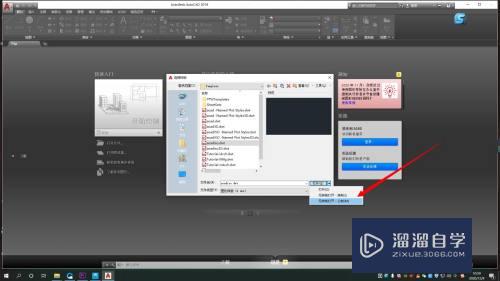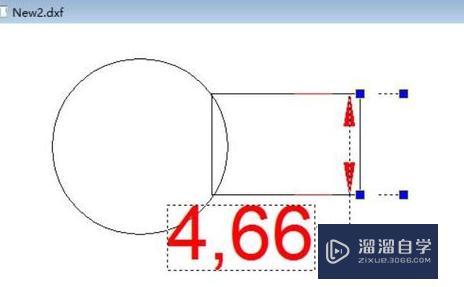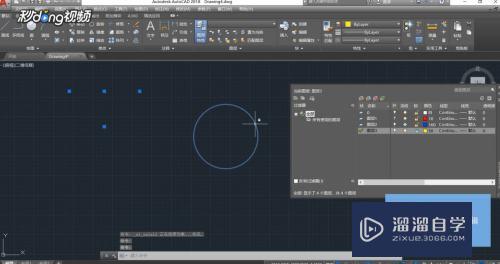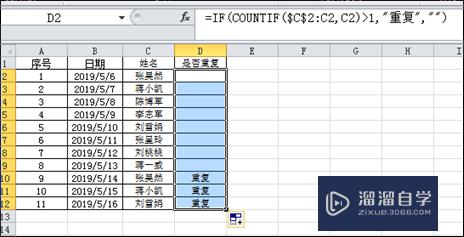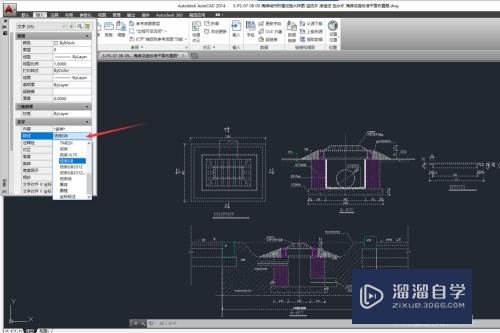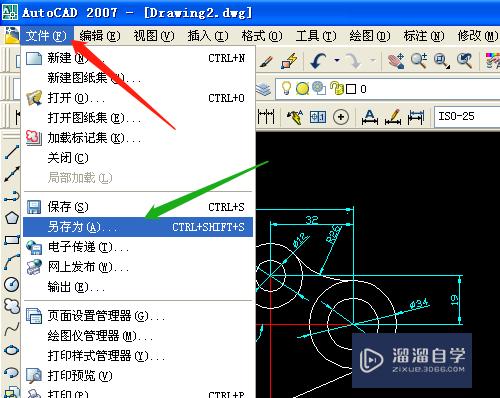Excel如何输入特殊符号或公式(excel如何输入特殊符号或公式符号)优质
Excel是现在很多上班族日常必备的软件。有时候因为工作的关系。需要在Excel表格里面输入一些特殊的符号。可是Excel如何输入特殊符号或公式?很多小伙伴都不知道方法。那么下面就来告诉大家。
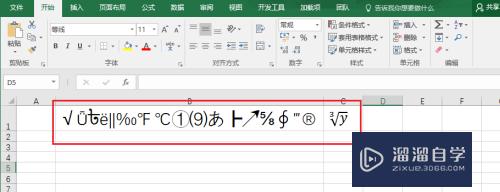
工具/软件
硬件型号:戴尔DELL灵越14Pro
系统版本:Windows7
所需软件:Excel 2019
特殊符号输入方法/步骤
第1步
点击“插入”菜单--》“符号”。
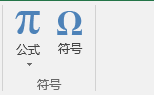
第2步
在这个符号表里。可以点击右上角的“子集”。选择自己想要的符号所在子集。比如平假名。片假名。数学运算符。类似字母的符号。广义标点。制表符。上标和下标。箭头等。
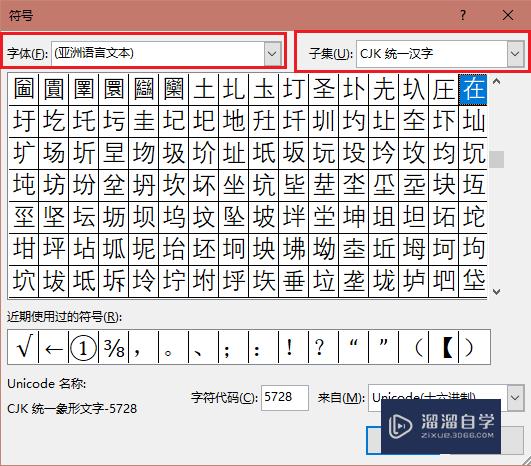
第3步
譬如。常见的℃在子集“类似字母的符号”下;
‴ 在子集“广义标点”下;
Ω在子集“数字形式”下;
千分号‰在子集“货币符号”下;
√在子集“数学运算符”下。
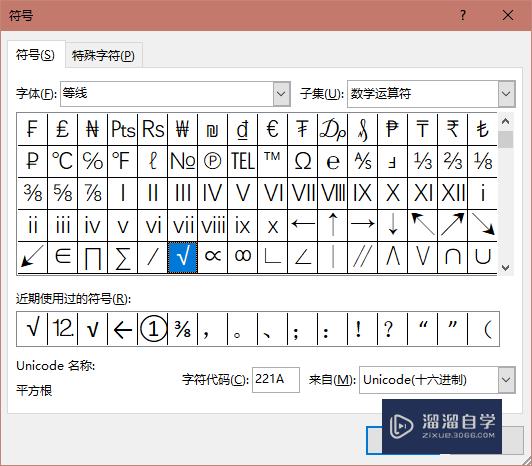
第4步
还有一些。在“特殊字符”下。比如®。
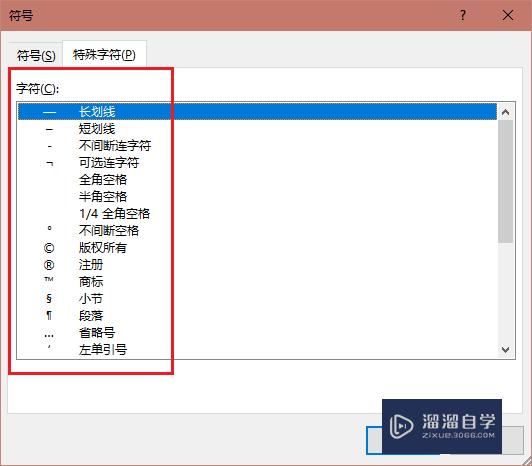
公式方法/步骤2
第1步
点击“插入”菜单--》“公式”。可以看到“设计”菜单。菜单上有很多的公式。Excel编辑区里显示“在此处键入公式”。
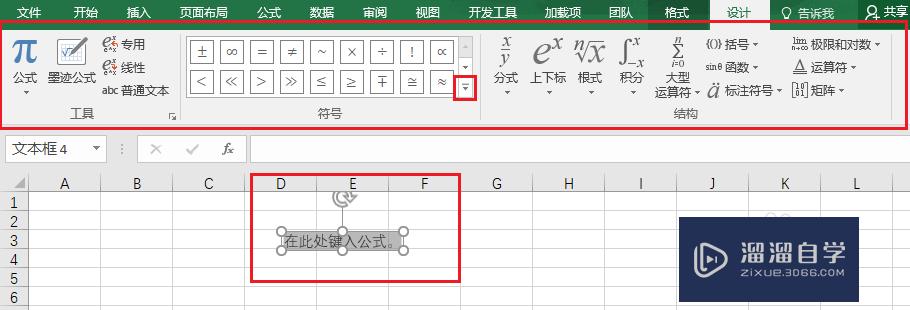
第2步
比如常见的分式(分数)。
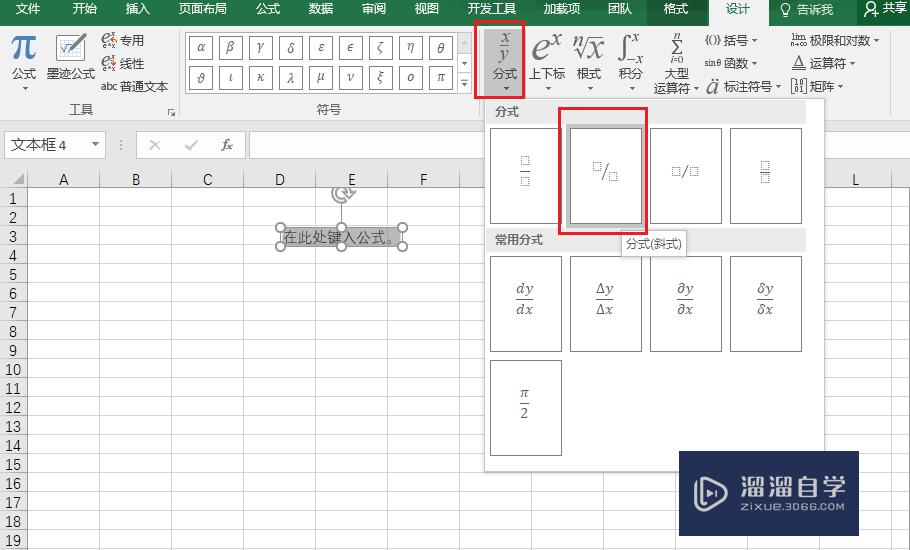
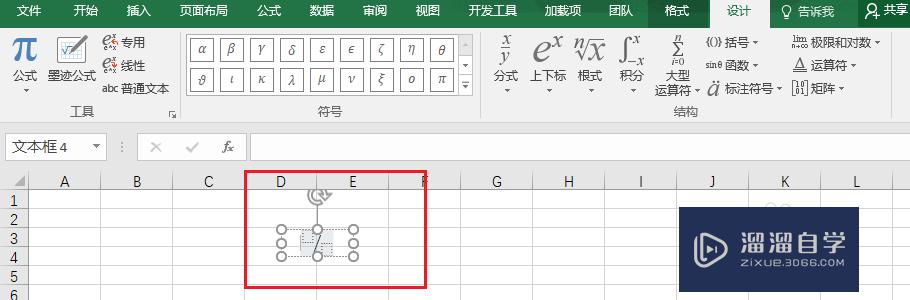
第3步
如下图所示。分别输入分子和分母。
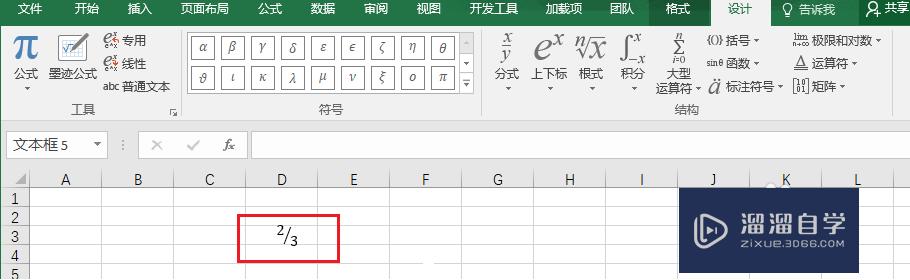
第4步
“设计”菜单上有很多的子菜单。可以点击其中向下小箭头。查找更多的公式。
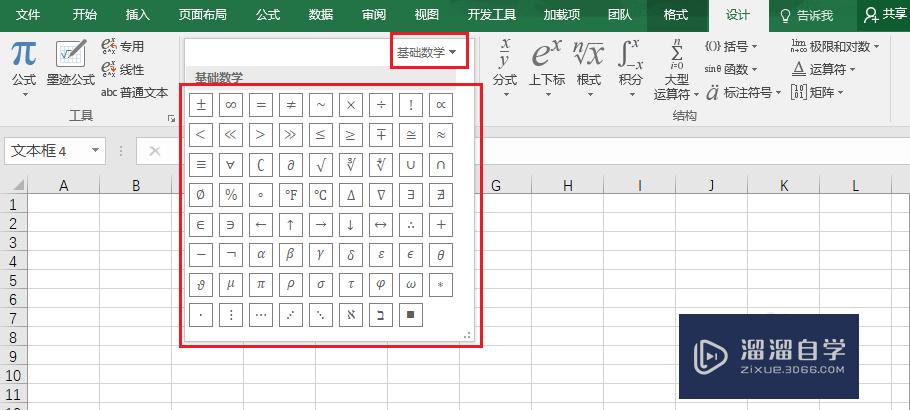
以上关于“Excel如何输入特殊符号或公式(excel如何输入特殊符号或公式符号)”的内容小渲今天就介绍到这里。希望这篇文章能够帮助到小伙伴们解决问题。如果觉得教程不详细的话。可以在本站搜索相关的教程学习哦!
更多精选教程文章推荐
以上是由资深渲染大师 小渲 整理编辑的,如果觉得对你有帮助,可以收藏或分享给身边的人
本文标题:Excel如何输入特殊符号或公式(excel如何输入特殊符号或公式符号)
本文地址:http://www.hszkedu.com/58699.html ,转载请注明来源:云渲染教程网
友情提示:本站内容均为网友发布,并不代表本站立场,如果本站的信息无意侵犯了您的版权,请联系我们及时处理,分享目的仅供大家学习与参考,不代表云渲染农场的立场!
本文地址:http://www.hszkedu.com/58699.html ,转载请注明来源:云渲染教程网
友情提示:本站内容均为网友发布,并不代表本站立场,如果本站的信息无意侵犯了您的版权,请联系我们及时处理,分享目的仅供大家学习与参考,不代表云渲染农场的立场!